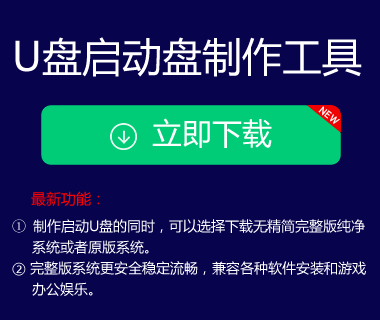用Ultraiso把硬盘镜像写到u盘上也可以给电脑装系统,那么怎么用Ultraiso写硬盘镜像呢?你可以先下载u专家官网的u盘启动盘制作工具,制作一个启动盘供后续操作。好的,那U专家教你怎么写硬盘镜像,具体操作流程。
1.用容量大于4g的u盘制作启动盘,按启动快捷键进入u expert主菜单界面,选择[02] u expert win8pe标准版(新机),按enter键,如图:

2.点击pe系统桌面左下角的开始按钮,依次点击图像管理-ultraso(iso图像管理工具),如图:

3.在打开的ultraiso工具中,点击【文件】-【打开】,选择一个图像文件,点击【打开】,如图:

4.然后点击开始-写入硬盘镜像,如图:

5.弹出写硬盘镜像窗口,点击写,如图:

6.提醒数据丢失预警,记得提前备份数据,点击是,如图:

7.最后写图像,静静等待,直到写完。当我们打开电脑时,可以发现可移动磁盘已经被做成启动盘了。如图:

这里分享一下用Ultraliso工具写硬盘镜像的操作过程。Ultraliso工具有许多强大的功能可以使用。用户和朋友如果有兴趣可以使用,或者关注u专家官网. U专家会为你提供更多这方面的教程。